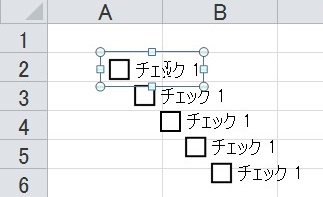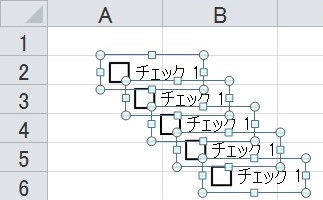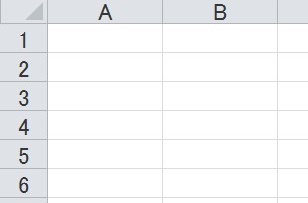【エクセル2010】チェックボックスを削除するには?
 チェックボックスを使用した様式を
チェックボックスを使用した様式を
変更するときには削除しないといけない時が
あります。
そんな時に『チェックボックスを
消すにはどうすればいいの?』
と困っている人も多いでしょう。
そこで今回は、
「チェックボックスを削除する方法」
についてご紹介していきます。
この記事の目次
チェックボックスを削除する方法
それではチェックボックスの削除手順について
ご説明していきます。
「Ctrl」キーを押した状態で削除するチェックボックスをクリックして選ぶ
まずはキーボードにある
「Ctrl」キーを押します。
「Ctrl」キーを押した状態で
削除するチェックボックスを
クリックして選びましょう。
もし、複数のチェックボックスを
削除するのであれば、「Ctrl」キーを
押した状態で複数のチェックボックスを
をクリックして選んでください。
キーボードにある「Delete」キーを押して完了!
削除するチェックボックスを選んだら
キーボードにある「Delete」キーを
押します。
そうすれば、
チェックボックスを削除することが
できます。
補足:チェックボックスの挿入方法
チェックボックスを削除しても
また挿入しないといけない時が
あります。
そんな時は、
こちらでチェックボックスの挿入方法を
詳しくご説明しておりますので
よろしければご覧ください。
まとめ
- 「Ctrl」キーを押した状態で削除するチェックボックスをクリックして選ぶ
- キーボードにある「Delete」キーを押して完了!
お疲れ様でした。
チェックボックスを
削除できましたでしょうか?
チェックボックスを挿入すれば
それを削除する機会もあるので
しっかりとマスターしておきましょう。
あなたの作業が、ストップすることなく
進められることを心より応援しております。